翻页截图小助手 V3.01 最新版
- 软件介绍
- 人气下载
- 下载地址
- 网友评论
翻页截图小助手是一款截图工具,用户可以使用该软件对Word、PDF等格式的文件进行截图,快速地进行动态式翻页截图,将文档的每一页都截成一张图,软件全部帮你完成,用户不再需要自己翻页自己截图,节省大量时间和精力。

软件介绍
翻页截图小助手原名Word截图小旋风,从3.0版本开始更为现名。翻页截图小用手适合对可以翻页浏览的word、PDF文本文件或网页进行快速的动态式翻页截图。对文档截图后,文档的每一页都将变成一个图片。
操作说明
启动软件后,点击“截图”按钮,软件隐藏,光标变成十字形。按鼠标左键选择文档区域,然后释放左键,软件将自动在同一位置边翻页,边截图;翻一页,截一页。最后把每个页面都截成图片。最后一页截取完毕后,按“Esc”键,软件将停止截图。所截图片保存在C盘“截图”目录下。截图以序数字对图片依次命名。
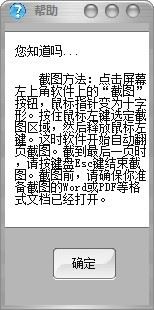
使用技巧
截图前,对word、PDF等文档,要进行“视图”或“页面布局”的设置,让文档一屏显示一页、二页或多页。是否设置好“视图”或“页面布局”,是截图成功的关键。检查设置是否完成,只需通过向下翻页键翻页。每次翻一页(或多页)。每次显示的页面都在屏幕中同一位置,就算设置好了。对PPT、WPS等制作的演示文稿,只需把文稿打开即可,不需要调到幻灯片放映状态。
更新内容
1、修复已知bug。
2、优化操作体验。
人气下载
下载地址
- PC版
高速下载器通道:
其他下载地址:
本类总下载排名
- 0次 1 翻页截图小助手 V3.01 最新版
- 0次 2 ScreenCamera(桌面视频录制工具) V3.1.2.50 中文版
- 0次 3 TPUCapture(多功能桌面截图工具) V2.5 免费版
- 0次 4 记象录屏 V167 官方版
- 0次 5 ActivePresenter(电脑录屏软件) V8.0.7 中文免费版
- 0次 6 Ksnip(屏幕截图工具) V1.8.0 绿色英文版
- 0次 7 拍照取字 V2.2 官方安装版
- 0次 8 JfDVR(H264摄像录制软件) V0.12 免费版
- 0次 9 ScreenHunter(屏幕捕捉录像软件) V7.0.3870 免费版
- 0次 10 录像小精灵 V3.0.12.1 免费版
本类月下载排名
- 0次 1 翻页截图小助手 V3.01 最新版
- 0次 2 ScreenCamera(桌面视频录制工具) V3.1.2.50 中文版
- 0次 3 TPUCapture(多功能桌面截图工具) V2.5 免费版
- 0次 4 记象录屏 V167 官方版
- 0次 5 ActivePresenter(电脑录屏软件) V8.0.7 中文免费版
- 0次 6 Ksnip(屏幕截图工具) V1.8.0 绿色英文版
- 0次 7 拍照取字 V2.2 官方安装版
- 0次 8 JfDVR(H264摄像录制软件) V0.12 免费版
- 0次 9 ScreenHunter(屏幕捕捉录像软件) V7.0.3870 免费版
- 0次 10 录像小精灵 V3.0.12.1 免费版

















